Photoshop如何调出风雨前夕的暗黑风格照片?
1、在PS中打开要调色的照片,单击右键复制一层,转为智能对象。
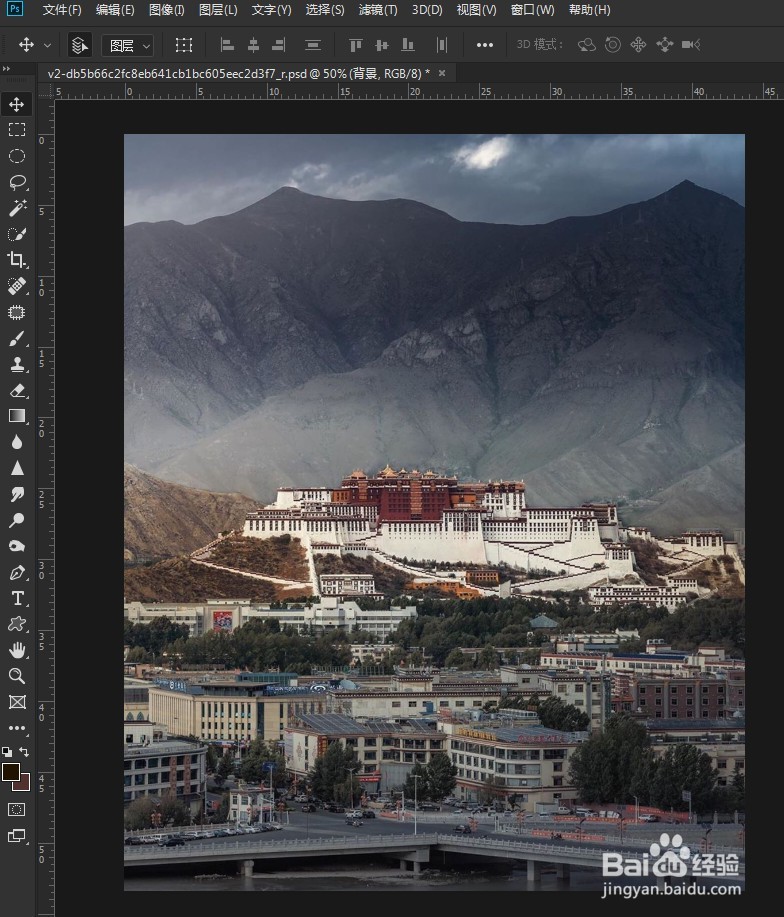
2、打开ACR滤镜,在基本中,压低高光提亮阴影,提高白色参数,降低黑色参数,提高清晰度。
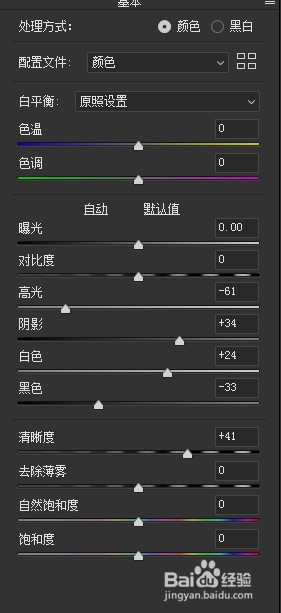
3、HSL中,橙色向黄色调一些,降低黄色和绿色紫色洋红的饱和度,提高橙色明度。
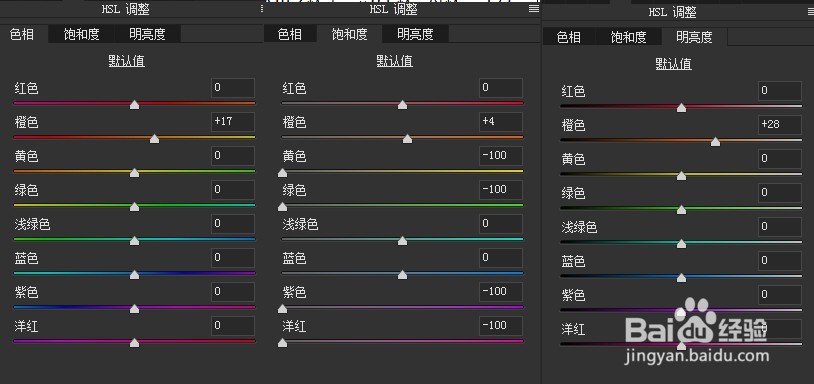
4、分离色调中,给阴影加青蓝色,提高饱和度。校准面板中,绿原色向青色偏,提高饱和度。

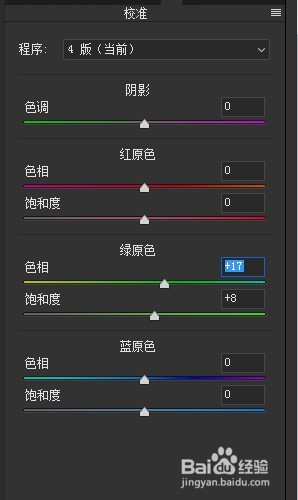
5、锐化参数提高,明亮度参数增加一些,再添加渐变滤镜,提高天空的清晰度和对比度。
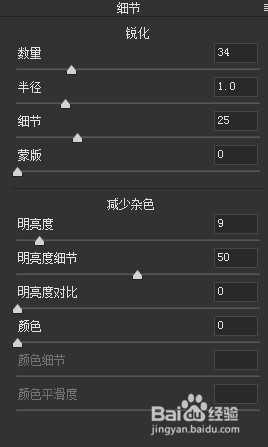
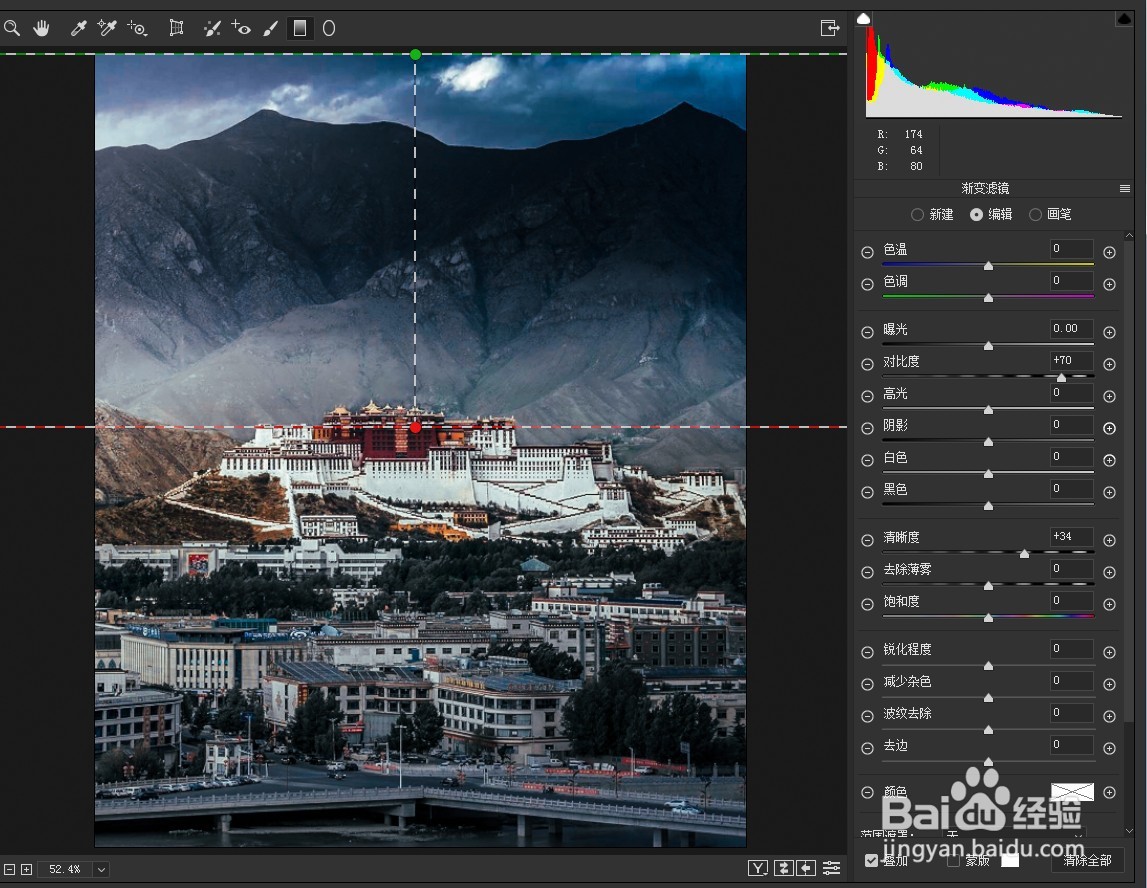
6、进入PS主面板,添加曝光度调整层提一点曝光,再新建通道混合器调整层,选择红通道,提高绿色参数。
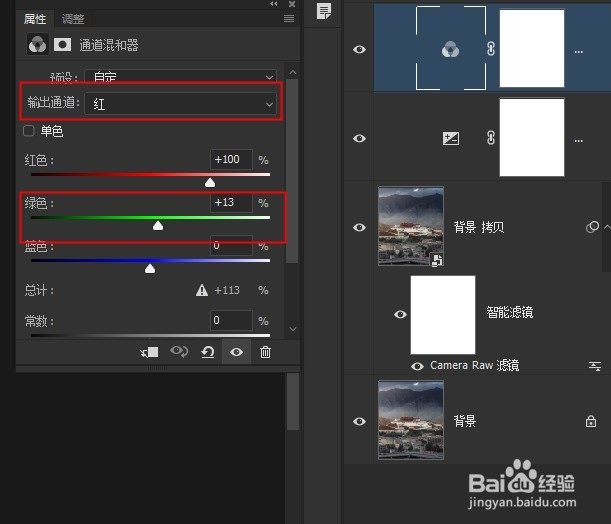
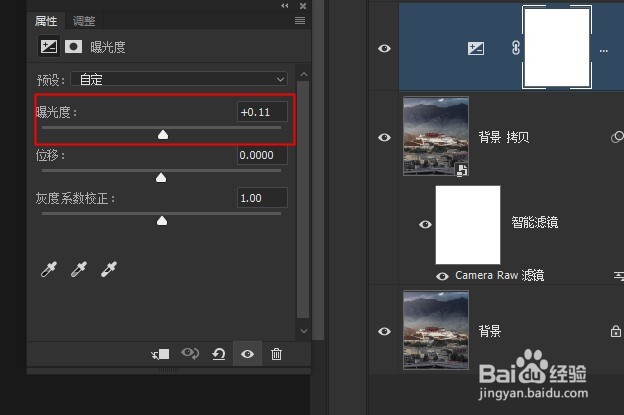
7、添加曲线调整层,将暗部和高光区压低一些,让画面更暗,最终效果对比如图:
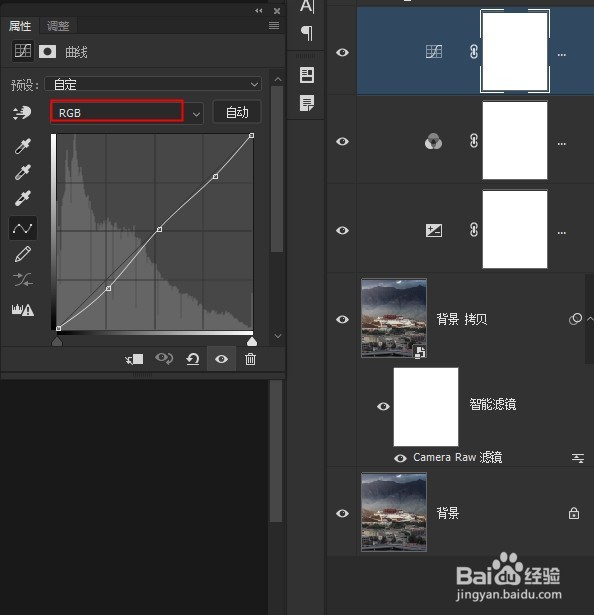

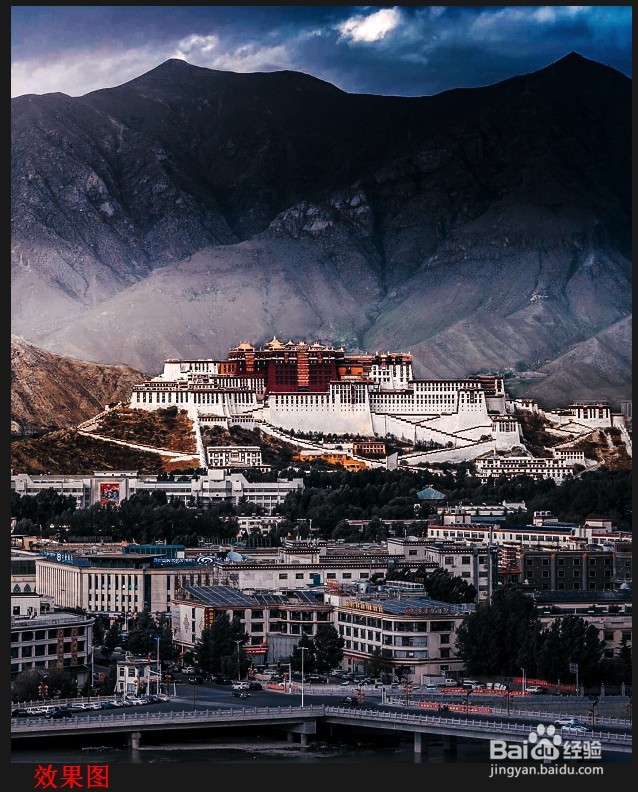
1、打开照片,复制一层,转为智能对象。
2、打开ACR滤镜,压低高光提亮阴影,提高白色参数,降低黑色参数,提高清晰度。
3、HSL中,橙色向黄色调一些,降低黄色和绿色紫色洋红的饱和度,提高橙色明度。
4、分离色调中,给阴影加青蓝色,提高饱和度。校准面板中,绿原色向青色偏,提高饱和度。
5、锐化参数提高,明亮度参数增加一些,再添加渐变滤镜,提高天空的清晰度和对比度。
6、进入PS主面板,添加曝光度调整层提一点曝光,再新建通道混合器调整层,选择红通道,提高绿色参数。
7、添加曲线调整层,将暗部和高光区压低一些。
声明:本网站引用、摘录或转载内容仅供网站访问者交流或参考,不代表本站立场,如存在版权或非法内容,请联系站长删除,联系邮箱:site.kefu@qq.com。
阅读量:98
阅读量:196
阅读量:135
阅读量:138
阅读量:22